- Mwandishi Jason Gerald [email protected].
- Public 2023-12-16 11:41.
- Mwisho uliobadilishwa 2025-01-23 12:48.
WikiHow inafundisha jinsi ya kupunguza kiwango cha nafasi faili ya Microsoft Excel inachukua kwa kuondoa muundo, kubana picha, na kuhifadhi faili katika muundo bora zaidi.
Hatua
Sehemu ya 1 ya 6: Kuhifadhi Karatasi kama Faili za Kibinadamu
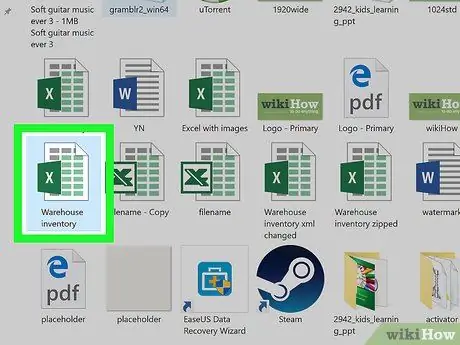
Hatua ya 1. Fungua faili ya Microsoft Excel
Bonyeza mara mbili ikoni ya programu ya kijani na nyeupe na herufi “ X", bonyeza menyu" Faili "na" Fungua…, na uchague faili unayotaka.
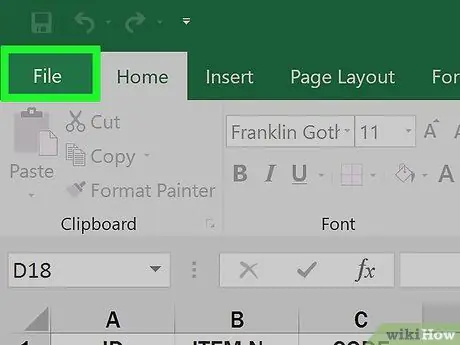
Hatua ya 2. Bonyeza Faili
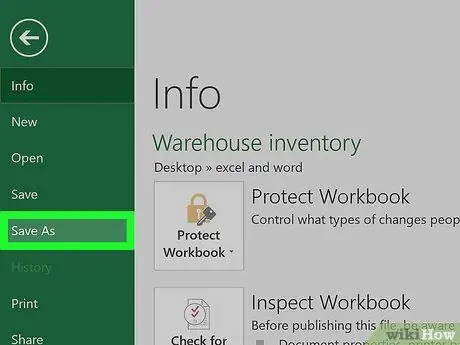
Hatua ya 3. Bonyeza Hifadhi Kama…
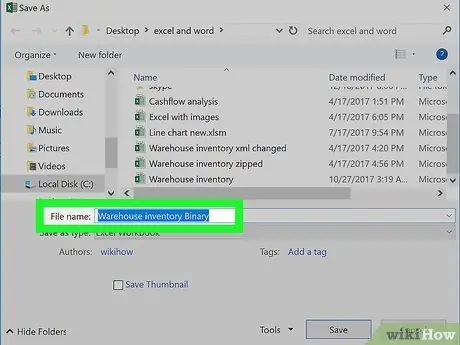
Hatua ya 4. Andika jina la faili
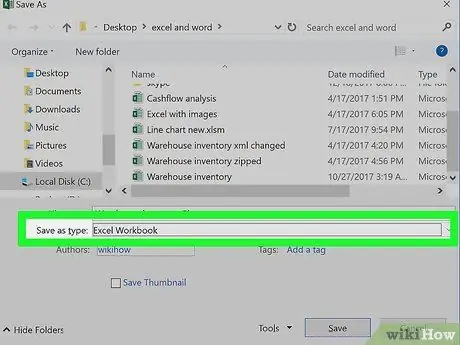
Hatua ya 5. Bonyeza kisanduku-chini cha "Umbizo la Faili:"
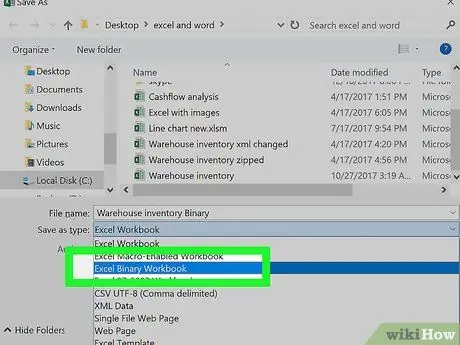
Hatua ya 6. Bonyeza Kitabu cha Kazi cha Chaguzi Cha Chaguzi cha Excel kwenye sehemu "Aina Maalum".
Faili zilizohifadhiwa katika muundo huu ni ndogo kwa ukubwa ikilinganishwa na faili za kawaida za.xls.
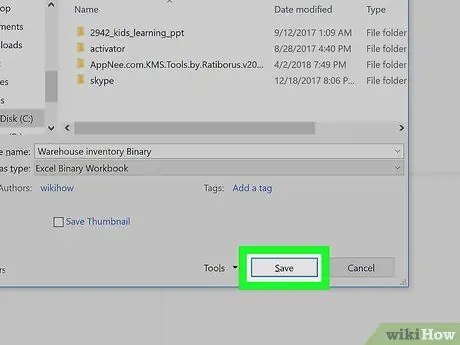
Hatua ya 7. Bonyeza Hifadhi
Faili ndogo ya Excel itahifadhiwa kwenye kompyuta.
Sehemu ya 2 ya 6: Kuondoa Umbizo kutoka kwenye Safu Tupu na Safu wima
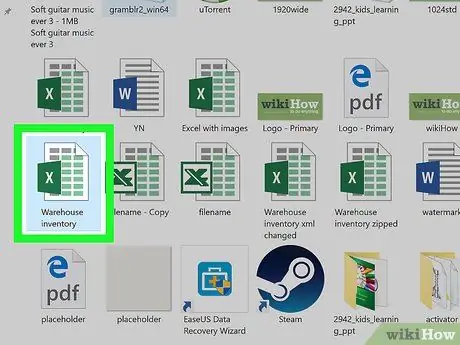
Hatua ya 1. Fungua faili inayotakikana ya Microsoft Excel
Bonyeza mara mbili ikoni ya programu ya kijani na nyeupe na herufi “ X", bonyeza menyu" Faili "na" Fungua…, na uchague faili unayotaka.
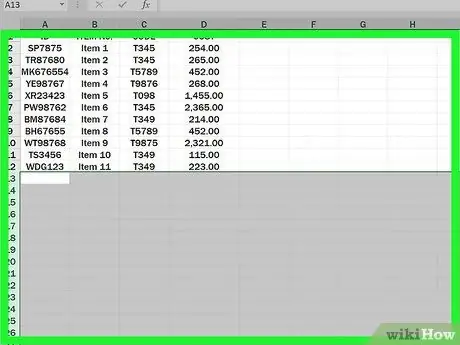
Hatua ya 2. Chagua safu zote tupu
Bonyeza nambari ya kwanza tupu, kisha bonyeza na ushikilie mchanganyiko muhimu Ctrl + ⇧ Shift + ↓ (Windows) au + ⇧ Shift + ↓ (Mac).
Funguo za mshale kwa ujumla ziko kwenye kona ya chini kulia ya kibodi
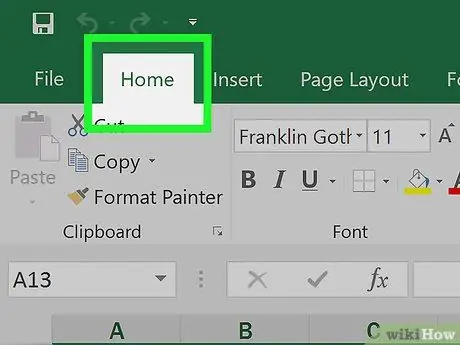
Hatua ya 3. Bonyeza kichupo cha Mwanzo au (Windows) au Hariri kwenye mwambaa wa menyu (Mac).
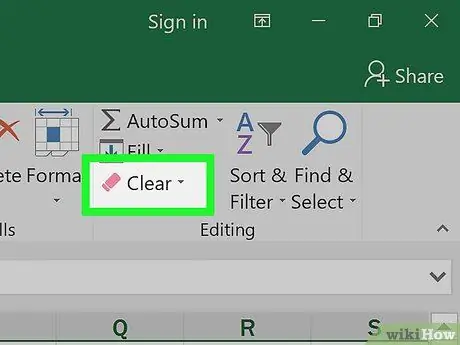
Hatua ya 4. Bonyeza Futa
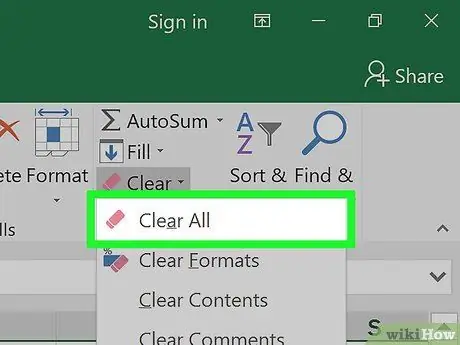
Hatua ya 5. Bonyeza Futa Yote (Windows) au Umbizo (Mac).
Kwa chaguo hili, muundo usiohitajika utaondolewa kwenye seli ambazo hazijatumiwa.
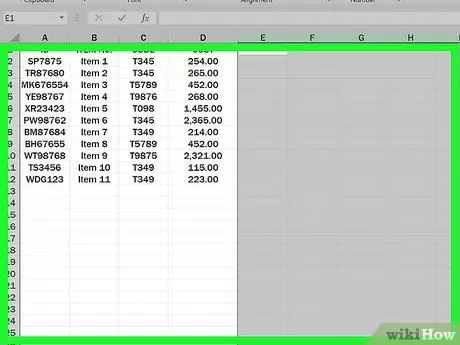
Hatua ya 6. Chagua safu zote tupu
Bonyeza barua ya safu wima ya kwanza tupu, kisha bonyeza na ushikilie mchanganyiko muhimu Ctrl + ⇧ Shift + → (Windows) au + ⇧ Shift + → (Mac).
Funguo za mshale kwa ujumla ziko kwenye kona ya chini kulia ya kibodi
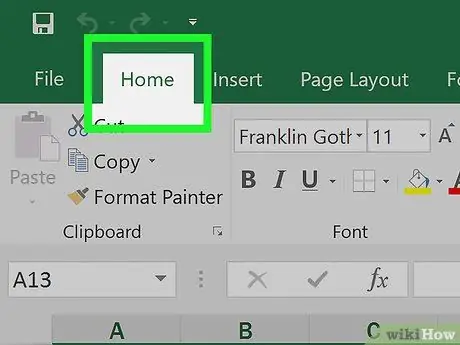
Hatua ya 7. Bonyeza kichupo cha Mwanzo (Windows) au Hariri kwenye mwambaa wa menyu (Mac).
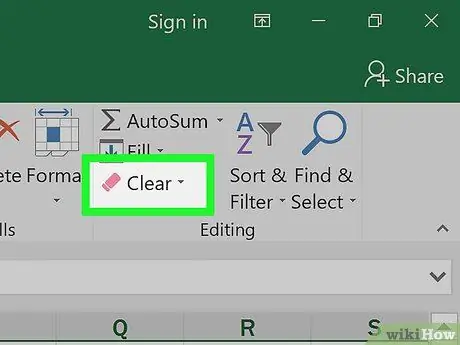
Hatua ya 8. Bonyeza Futa
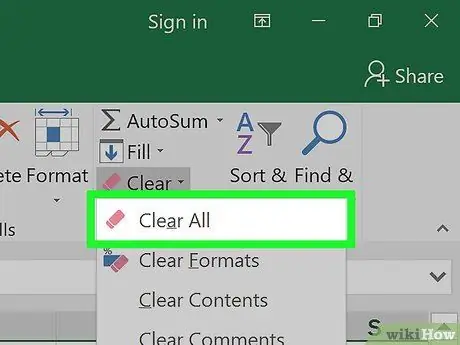
Hatua ya 9. Bonyeza Futa Yote (Windows) au Umbizo (Mac).
Kwa chaguo hili, muundo usiohitajika utaondolewa kwenye seli ambazo hazijatumiwa.
Sehemu ya 3 ya 6: Kuondoa Muundo wa Masharti
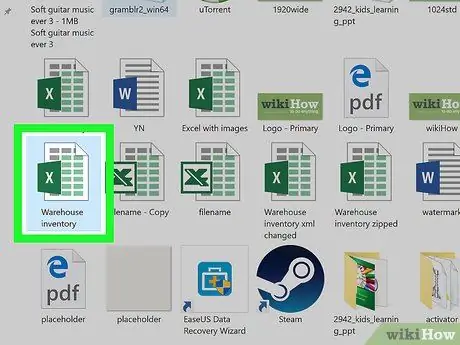
Hatua ya 1. Fungua faili inayotakikana ya Microsoft Excel
Bonyeza mara mbili ikoni ya programu ya kijani na nyeupe na herufi “ X", bonyeza menyu" Faili "na" Fungua…, na uchague faili unayotaka.
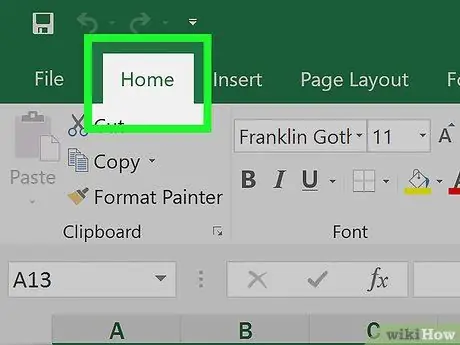
Hatua ya 2. Bonyeza kichupo cha Mwanzo juu ya skrini
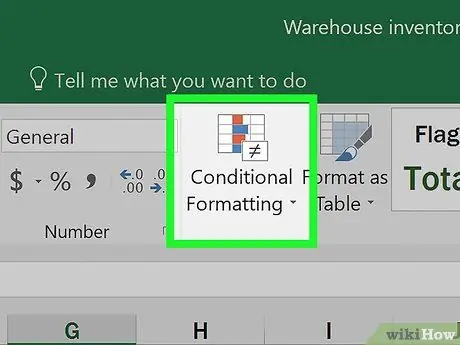
Hatua ya 3. Bonyeza Uumbizaji wa Masharti
Iko katika sehemu ya "Mitindo" ya Ribbon ya chaguzi.
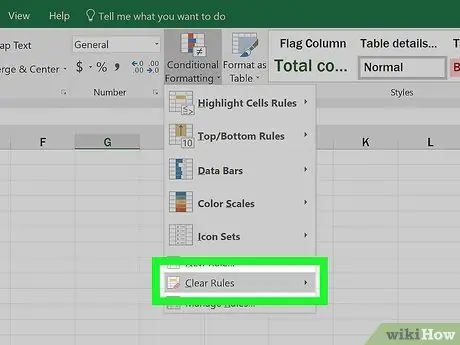
Hatua ya 4. Bonyeza Futa Kanuni
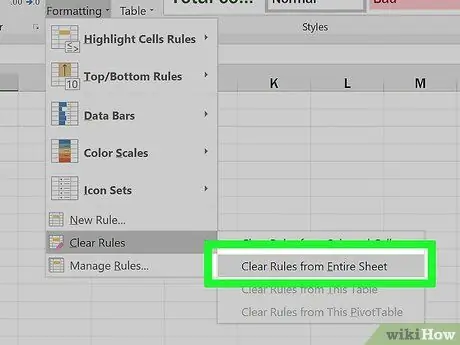
Hatua ya 5. Bonyeza Futa Kanuni kutoka kwa Karatasi Yote
Sehemu ya 4 ya 6: Kuondoa Umbizo kutoka Seli Tupu (Windows)
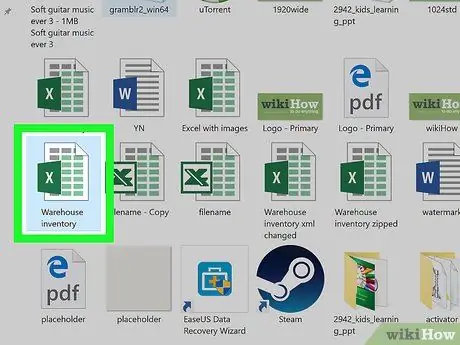
Hatua ya 1. Fungua faili inayotakikana ya Microsoft Excel
Bonyeza mara mbili ikoni ya programu ya kijani na nyeupe na herufi “ X", bonyeza menyu" Faili "na" Fungua…, na uchague faili unayotaka.
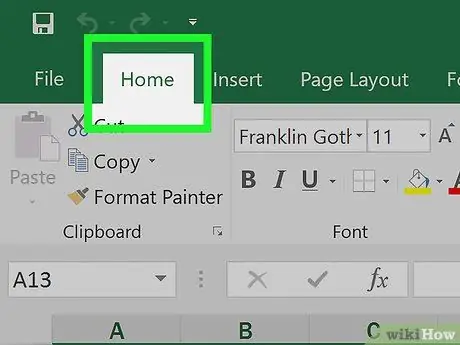
Hatua ya 2. Bonyeza kichupo cha Mwanzo juu ya skrini
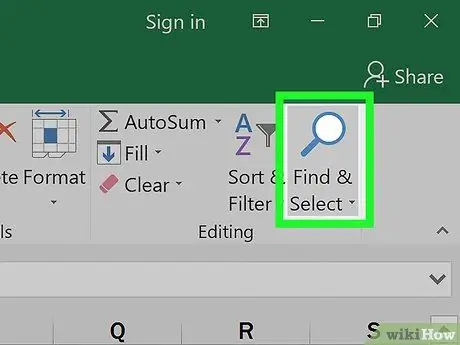
Hatua ya 3. Bonyeza Tafuta na Teua
Chaguo hili liko katika sehemu ya "Kuhariri" ya Ribbon ya chaguzi.
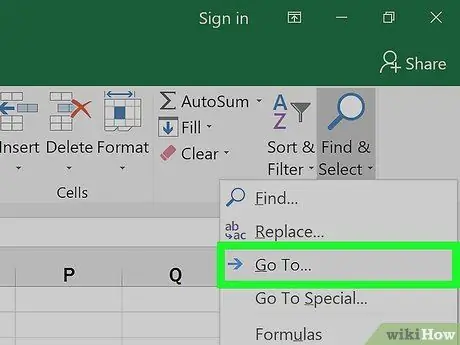
Hatua ya 4. Bonyeza Nenda Kwa…
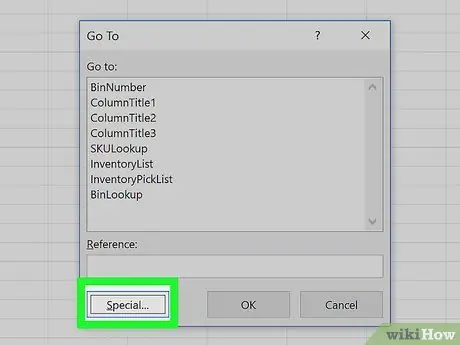
Hatua ya 5. Bonyeza Maalum…
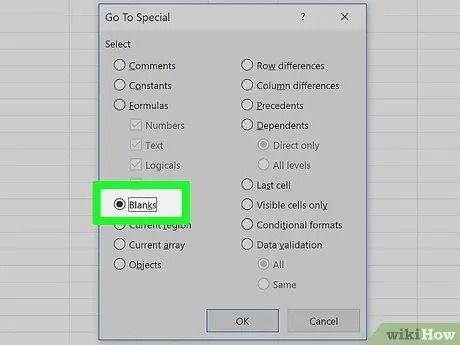
Hatua ya 6. Bonyeza kitufe cha redio
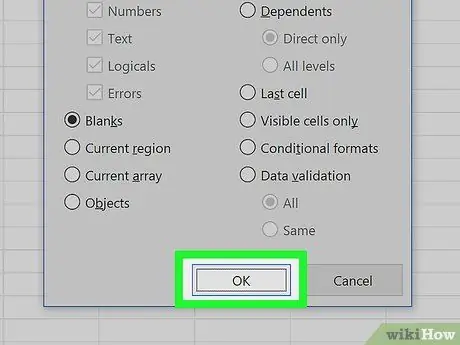
Hatua ya 7. Bonyeza sawa
Sasa, seli zote tupu katika seti ya data zitawekwa alama.
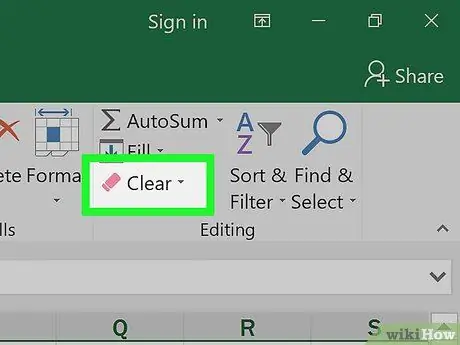
Hatua ya 8. Bonyeza Futa
Chaguo hili linaonyeshwa na ikoni ya kufuta.
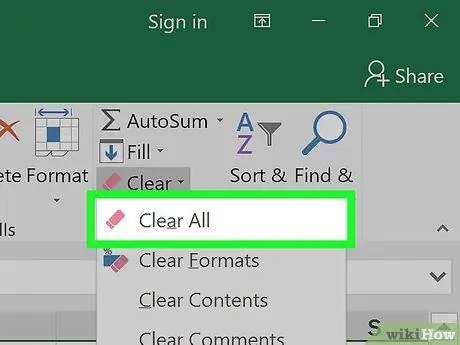
Hatua ya 9. Bonyeza Futa Yote
Sehemu ya 5 ya 6: Kuondoa Umbizo kutoka Seli Tupu (Mac)
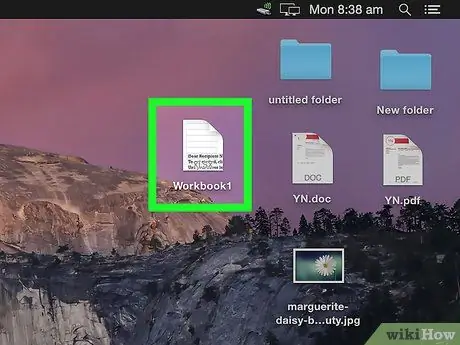
Hatua ya 1. Fungua faili inayotakikana ya Microsoft Excel
Bonyeza mara mbili ikoni ya programu ya kijani na nyeupe na herufi “ X", bonyeza menyu" Faili "na" Fungua…, na uchague faili unayotaka.
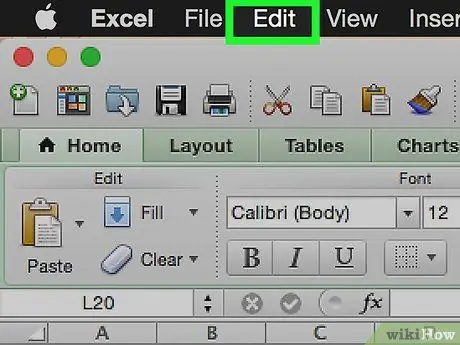
Hatua ya 2. Bonyeza Hariri
Chaguo hili liko kwenye menyu ya menyu juu ya skrini.
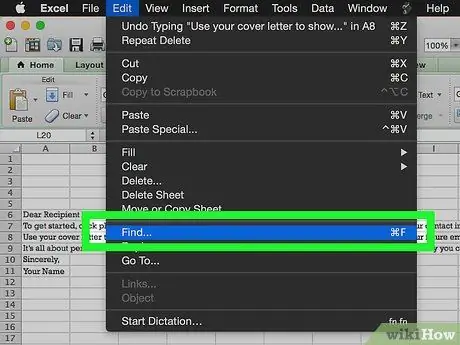
Hatua ya 3. Bonyeza Pata
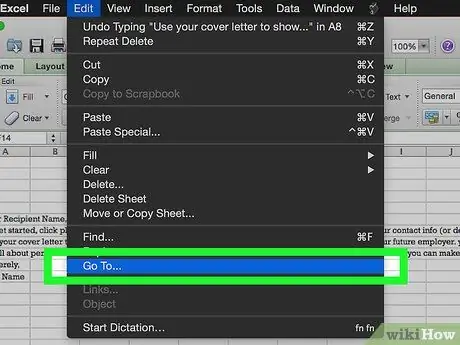
Hatua ya 4. Bonyeza Nenda Kwa…
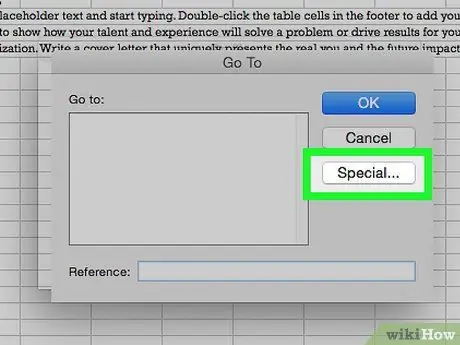
Hatua ya 5. Bonyeza Maalum…
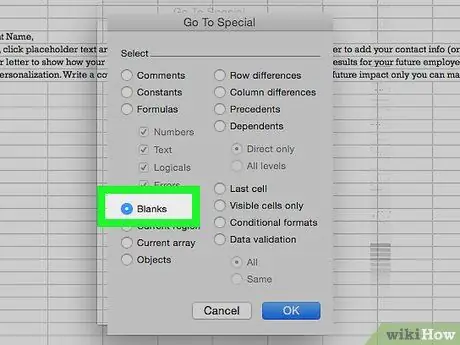
Hatua ya 6. Bonyeza kitufe cha redio
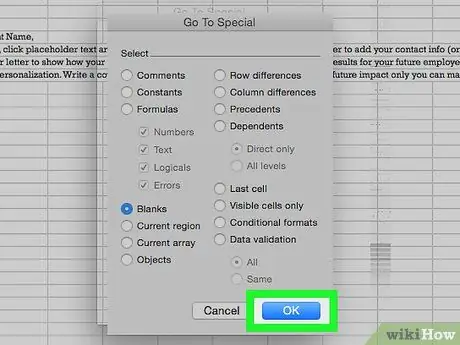
Hatua ya 7. Bonyeza sawa
Sasa, seli zote tupu katika seti ya data zitawekwa alama.
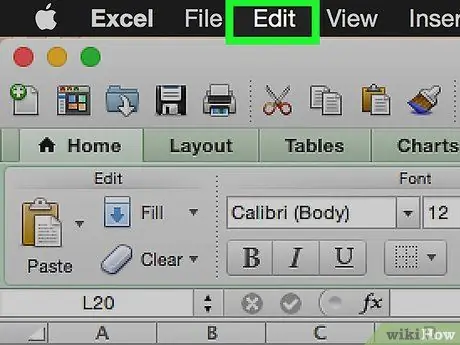
Hatua ya 8. Bonyeza Hariri kwenye mwambaa wa menyu
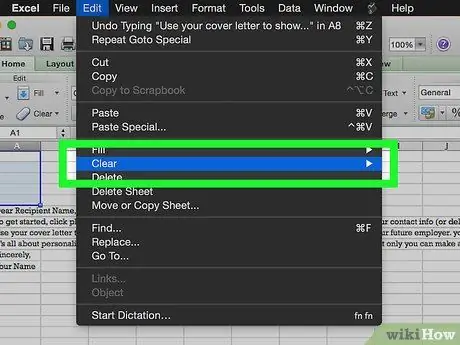
Hatua ya 9. Bonyeza Futa
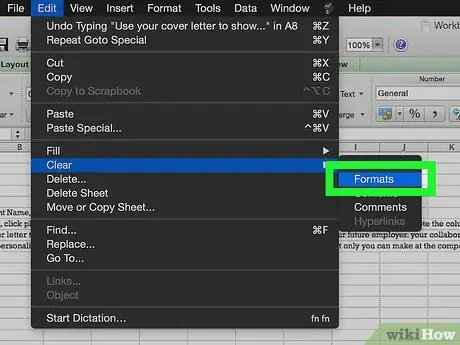
Hatua ya 10. Bonyeza Umbizo
Sehemu ya 6 ya 6: Picha zinazobana
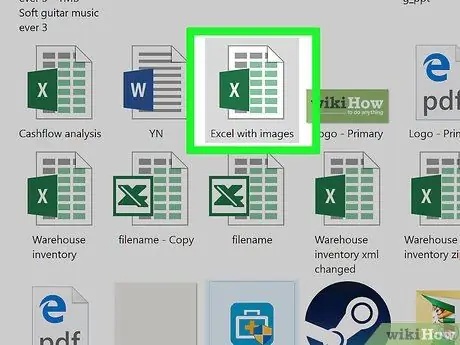
Hatua ya 1. Fungua faili inayotakikana ya Microsoft Excel
Bonyeza mara mbili ikoni ya programu ya kijani na nyeupe na herufi “ X", bonyeza menyu" Faili "na" Fungua…, na uchague faili unayotaka.
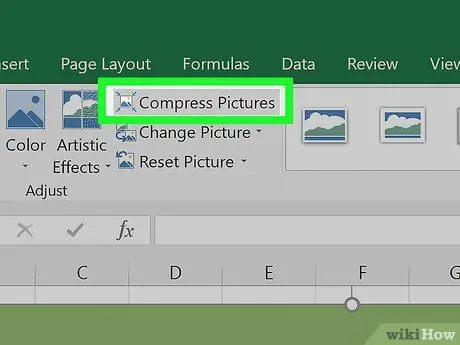
Hatua ya 2. Fungua kisanduku cha mazungumzo cha "Ukandamizaji"
Ili kuionyesha:
- Kwenye kompyuta ya Windows, bonyeza picha, kisha bonyeza " Umbizo "Na bonyeza chaguo" Shinikiza ”Kwenye mwambaa zana.
- Kwenye kompyuta ya Mac, bonyeza " Faili "na uchague" Punguza Ukubwa wa Faili… ”.
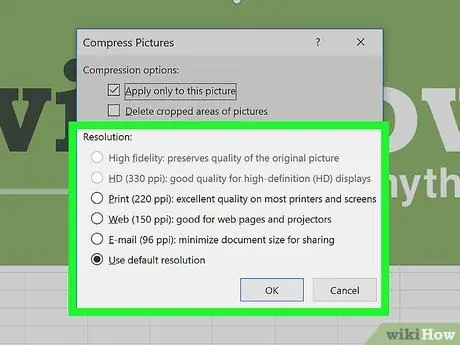
Hatua ya 3. Bonyeza menyu kunjuzi iliyo karibu na chaguo la "Ubora wa Picha"
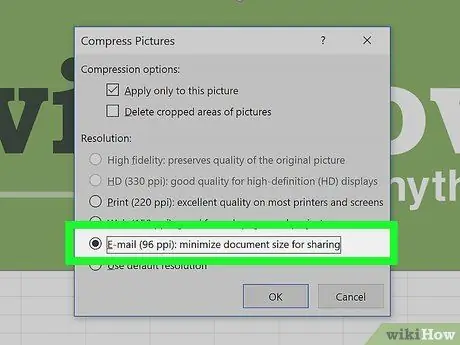
Hatua ya 4. Chagua azimio ndogo la picha
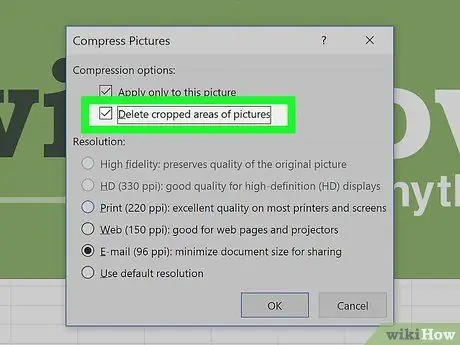
Hatua ya 5. Angalia sanduku "Futa maeneo yaliyopunguzwa ya picha"
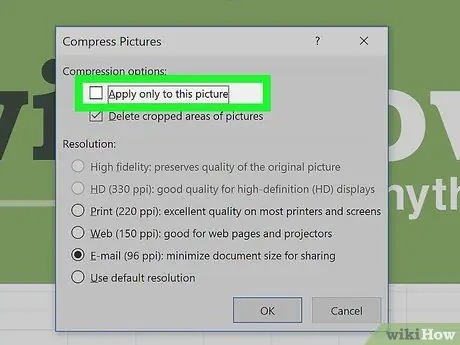
Hatua ya 6. Bonyeza Picha zote katika faili hii
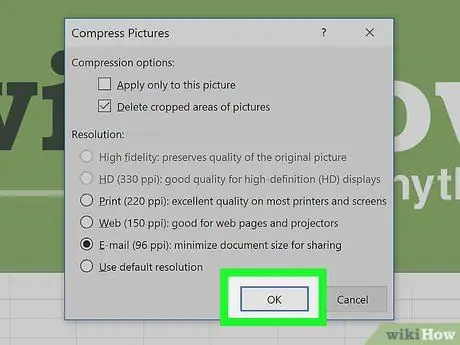
Hatua ya 7. Bonyeza sawa
Picha zilizoonyeshwa kwenye faili zitabanwa na data ya nje ya picha itafutwa.






